win10 net framework 3.5安装失败错误代码0x80070057修复方法 win10 net framework 3.5安装失败怎么办
在使用Windows 10操作系统时,许多用户在尝试安装.NET Framework 3.5时可能会遇到错误代码0x80070057,这通常表示参数错误,导致安装失败,这一问题不仅影响了软件的正常运行,还可能妨碍一些应用程序的使用。面对这种情况,许多人不知所措,不知道该如何解决。本文将为您提供详细的修复方法,帮助您顺利安装.NET Framework 3.5,确保系统的稳定性和应用程序的兼容性。无论是通过Windows功能开启,还是通过命令行方式,我们将一一介绍,助您轻松应对这一困扰。
具体方法:
1、打开控制面板,将右上角的查看方式修改为小图标,如下图所示:
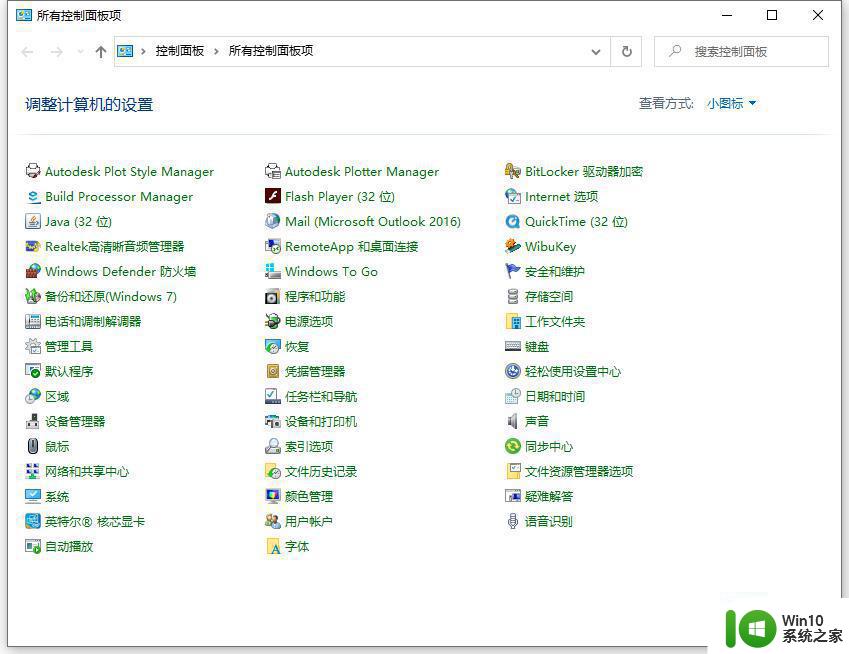
2、根据上图提示,我们找到“程序和功能”选项,打开后如下图所示:
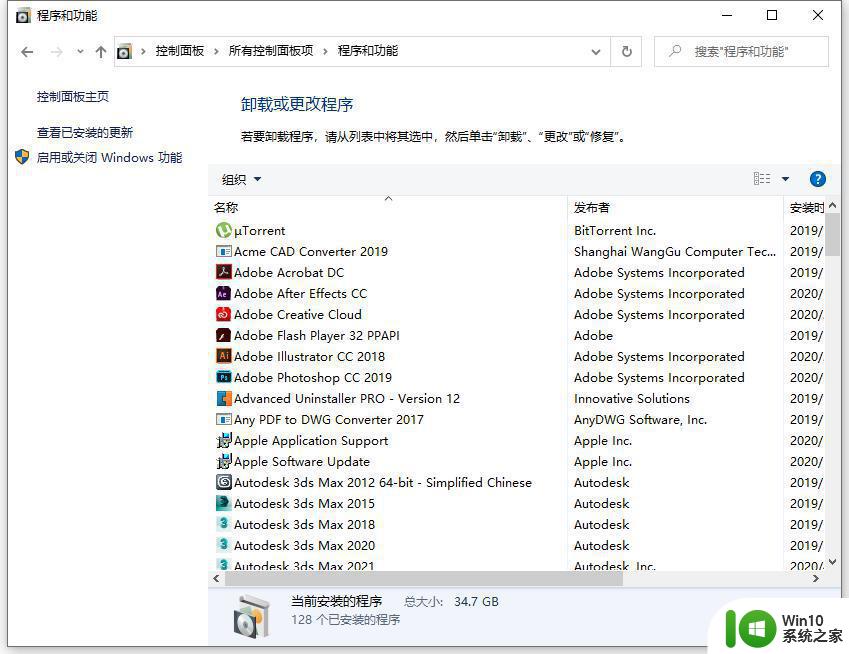
3、根据上图提示,我们打开左侧的“启用或关闭Windows功能”选项,如下图所示:
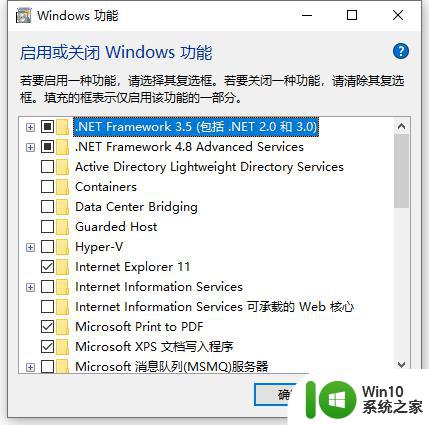
4、根据上图提示,我们取消.NET Framework 4.8选项,然后点击“确定”,等待完成即可。
5、将下载的SXS文件解压后,将解压后的SXS文件夹复制到磁盘根目录,如下图所示:
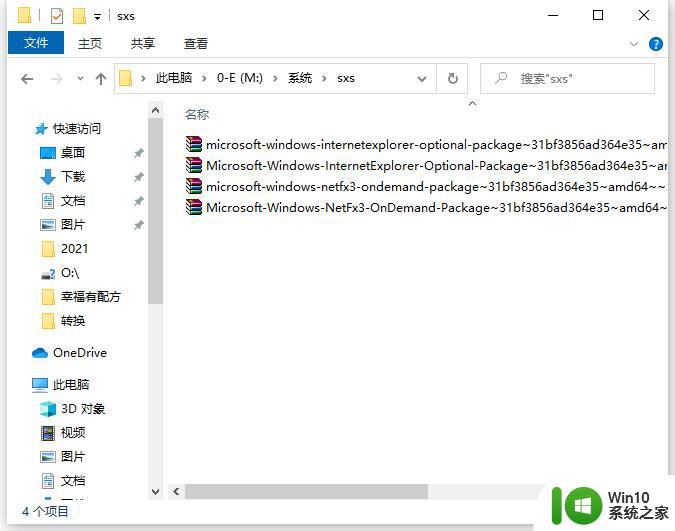
6、以管理员身份打开命令提示符,输入:dism.exe /online /add-package /packagepath:X: sxsmicrosoft-windows-netfx3-ondemand-package~31bf3856ad364e35~amd64~~.cab,输入后回车即可。
7、继续输入如下命令:dism.exe /online /enable-feature /featurename:NetFX3 /Source:X: sxsmicrosoft-windows-netfx3-ondemand-package~31bf3856ad364e35~amd64~~.cab,输入完成后回车即可。
8、等待命令完成之后,再将.NET Framework 4.8选项勾选好。
以上就是win10 net framework 3.5安装失败错误代码0x80070057修复方法的全部内容,还有不懂得用户就可以根据小编的方法来操作吧,希望能够帮助到大家。
win10 net framework 3.5安装失败错误代码0x80070057修复方法 win10 net framework 3.5安装失败怎么办相关教程
- - win7安装失败错误代码0x80070643如何解决 - win7安装失败0x80070643怎么办
- 安装win7出现错误代码0x80070570如何修复 0x80070570 Win7安装失败怎么办
- wegame安装失败安装包文件md5校验失败7001263错误码如何修复 wegame安装包文件md5校验失败怎么办
- dnf安装失败安装包md5校验失败错误码7001263解决方法 dnf安装包md5校验失败怎么办
- win10系统更新安装失败提示错误代码0xc1900208解决方法 win10系统更新安装失败怎么办
- win10更新安装失败提示0x80070005错误代码解决方法 win10更新失败0x80070005错误代码怎么解决
- framework3.5安装错误代码0x80070422怎么解决 framework3.5安装失败怎么处理
- windows10系统安装directplay报错0x80070057怎么解决 windows10系统directplay安装失败怎么办
- 腾讯手游助手内部安装失败错误代码16的解决步骤 腾讯手游助手内部安装失败怎么办
- win10安装flashtool驱动失败修复方法 win10 flashtool驱动安装错误解决方法
- Win10更新安装失败错误代码0x800F0805解决方法 如何修复Win10更新中0x800F0805错误代码
- win10安装谷歌浏览器失败错误代码0x80004002解决办法 如何解决win10安装谷歌浏览器出现错误代码0x80004002问题
- w8u盘启动盘制作工具使用方法 w8u盘启动盘制作工具下载
- 联想S3040一体机怎么一键u盘装系统win7 联想S3040一体机如何使用一键U盘安装Windows 7系统
- windows10安装程序启动安装程序时出现问题怎么办 Windows10安装程序启动后闪退怎么解决
- 重装win7系统出现bootingwindows如何修复 win7系统重装后出现booting windows无法修复
系统安装教程推荐
- 1 重装win7系统出现bootingwindows如何修复 win7系统重装后出现booting windows无法修复
- 2 win10安装失败.net framework 2.0报错0x800f081f解决方法 Win10安装.NET Framework 2.0遇到0x800f081f错误怎么办
- 3 重装系统后win10蓝牙无法添加设备怎么解决 重装系统后win10蓝牙无法搜索设备怎么解决
- 4 u教授制作u盘启动盘软件使用方法 u盘启动盘制作步骤详解
- 5 台式电脑怎么用u盘装xp系统 台式电脑如何使用U盘安装Windows XP系统
- 6 win7系统u盘未能成功安装设备驱动程序的具体处理办法 Win7系统u盘设备驱动安装失败解决方法
- 7 重装win10后右下角小喇叭出现红叉而且没声音如何解决 重装win10后小喇叭出现红叉无声音怎么办
- 8 win10安装程序正在获取更新要多久?怎么解决 Win10更新程序下载速度慢怎么办
- 9 如何在win7系统重装系统里植入usb3.0驱动程序 win7系统usb3.0驱动程序下载安装方法
- 10 u盘制作启动盘后提示未格式化怎么回事 U盘制作启动盘未格式化解决方法
win10系统推荐
- 1 番茄家园ghost win10 32位官方最新版下载v2023.12
- 2 萝卜家园ghost win10 32位安装稳定版下载v2023.12
- 3 电脑公司ghost win10 64位专业免激活版v2023.12
- 4 番茄家园ghost win10 32位旗舰破解版v2023.12
- 5 索尼笔记本ghost win10 64位原版正式版v2023.12
- 6 系统之家ghost win10 64位u盘家庭版v2023.12
- 7 电脑公司ghost win10 64位官方破解版v2023.12
- 8 系统之家windows10 64位原版安装版v2023.12
- 9 深度技术ghost win10 64位极速稳定版v2023.12
- 10 雨林木风ghost win10 64位专业旗舰版v2023.12